Смартфон на то и смартфон, что с его причудами можно не мириться, а перенастроить всё по своему вкусу. Рассказываем о простых, но очень полезных способах сделать Андроид красивее и удобнее.
Запрещаем Андроиду засорять экран ярлыками
С тех пор, как почти все создатели «китайфонов» совместили рабочие столы с виджетами, проблема потеряла свою остроту, и тем не менее: во многих моделях Android всё ещё дублирует ярлыки новых приложений не только в общем списке, но и по соседству с виджетами, без спроса и объявления войны.
Запрещаем создание ярлыков на рабочих столах после установки приложений
Андроид не виноват — его подставили. Виноват магазин приложений, поэтому: запускаем Google Play, отправляемся в его настройки и снимаем галочку с пункта «Добавлять значки установленных приложений на главный экран». С этой поры рабочие столы наконец обретут независимость от изменений в составе приложений.
Отпечаток пальцев для разблокировки даже при включении «с нуля»
По непонятной и нелепой логике разработчиков Андроид разблокировать экран на смартфоне со сканером отпечатков можно только с помощью сканера, но лишь до того момента, к вы включите смартфон с нуля. После этого — только PIN-код или графический код. То есть, предполагается, что за время, пока смартфон разрядился и включился заново, владельцу отрубили палец и, таким образом, обходят сверхнадёжную защиту сканером? И четырёхзначный пин-код спасёт смартфон от взлома?
Настройка Lampa за 40 секунд
В смартфонах ZTE Axon есть возможность отключить запрос пароля после перезагрузки и оставить запрос отпечатка пальцев
К счастью, не все производители согласны с такими странными ограничениями, в некоторых моделях есть возможность снять принудительный запрос PIN после перезагрузки. Например, в семействе ZTE Axon и некоторых других китайских смартфонах. Мелочь, но, знаете ли, упрощает жизнь.
Устанавливаем пачку приложений на новый смартфон
Вдруг вы не знали — нет необходимости запоминать приложения и игры, которые были на старом смартфоне, если вы сменили его на новую модель. Заходите в Google Play — «Мои приложения и игры» — «Все», после чего перед вами открывается весь список приложений, которые вы когда-либо устанавливали на своих планшетах и смартфонах под управлением Android.
Устанавливаем приложения пачками из Google Play
Как установить сразу несколько приложений? Нажимаете и держите палец на полоске с именем приложения, отпускаете — и после этого мчитесь по списку и короткими нажатиями отмечаете приложения, которые хотелось бы установить. В завершение этого ритуала нажимаете кнопку «Установить» в правом верхнем углу. Несколько раз соглашаетесь, мол, это не случайность, я и в самом деле хочу установить вот это всё. Завариваете чай, кофе или боярышник и дожидаетесь, когда смартфон установит армию вашего любимого софта и игр.
Ликвидируем навязчивые уведомления в отдельных приложениях
Рано или поздно в вашем смартфоне поселится навязчивая программа, которая станет вываливать чушь в строку с уведомлениями по нескольку раз в день. А вы будете отвлекаться на рингтон и бессмысленные значки, ругать разработчиков приложения нехорошими словами, но терпеть — потому Яндекс.Маркет и Aliexpress пригождаются, даже вопреки бестолковым и наглым попыток «впарить» с помощью уведомлений побочные программы и подборки товаров.
В мастерской Xiaomi рассказали про ЭТИ НАСТРОЙКИ Андроид, теперь настраиваю ТЕЛЕФОН только так 😱
Навязчивым приложениям можно ограничить «свободу слова» и доступ к панели уведомлений
Навязчивым приложениям можно ограничить «свободу слова» и доступ к панели уведомлений
В смартфонах под управлением Android 4.4 и выше такую «радость» можно ликвидировать стандартным образом: в настройках системы — пункт «Приложения». Лёгким движением экранного переключателя блокируем все уведомления от конкретной программы (и если это не аудиоплеер, то изменения не скажутся на работе). А в Android 7.0 такие уведомления можно всё же оставить и просто запретить им трезвонить или использовать вибросигнал смартфона. Молчание — золото, телефоны и так слишком часто отвлекают наше внимание в течение дня.
Продлеваем время работы смартфона в играх
Можно, конечно, расхаживать с «бутербродом» из смартфона и подключенного к нему внешнего аккумулятора, чтобы бедолага не разрядился, пока вы коротаете время в 3D-играх. Но в некоторых моделях есть возможность перенастроить процессор или разрешение экрана для того, чтобы мобильник не испустил дух даже в современных навороченных игрушках. Воспользоваться такой функцией могут не только лишь все, мало кто сможет ей воспользоваться.
Способы продлить автономность в играх в смартфонах (слева направо) LG, Huawei и Samsung
Но если у вас один из новых смартфонов Huawei (включая Honor), LG или Samsung — отправляйтесь в настройки системы (LG G4/G5, Huawei Mate 8/P9/Mate 9) и открывайте пункт «Аккумулятор/Энергосбережение». Там вы найдёте опцию, с активацией которой смартфон научится экономить энергию в играх. В Samsung Galaxy S7 за экономию заряда в играх отвечает приложение Game Launcher. В некоторых случаях активация таких опций чуть снизит качество графики, но прирост во времени работы будет гораздо более значительный, чем потеря чёткости изображения.
Клавиатура должна быть удобной!
Дизайн экранной клавиатуры в андроидофонах — пёстрый и разнообразный, то есть у каждого из производителя свой. От очень удобных и красивых вариантов до ужасного кривого «колхоза» по мотивам iPhone. Поэтому, если с момента покупки смартфона прошло уже несколько недель, а вы всё так же ворчите на смартфон из-за опечаток и неудобного процесса печати, попробуйте скачать и активировать Google-клавиатуру, или GBoard, как её нынче величают.
Источник: www.ferra.ru
Utility Toolbox — чистка Android и управление питанием
Некоторые пользователи очень любят настраивать свою операционную систему. Чистить ее, удалять «хвосты» приложений. Словом, максимально оптимизировать ее и адаптировать, как принято говорить, «под себя». Открытость Android способствует таким тонким настройкам.
А разработчики приложений выпустили немало утилит, которые помогут опытным пользователям в этой увлекательной задаче и не только в этой. Utility Toolbox, которое можно загрузить из магазина приложений Google Play, занимает в списке этих «тонконастроечных» утилит особое место.
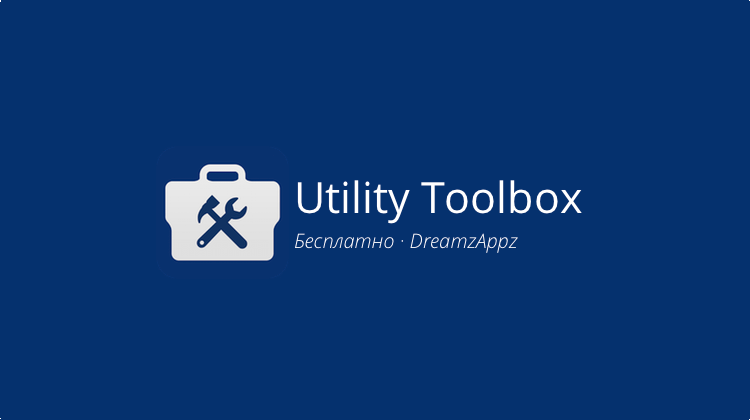
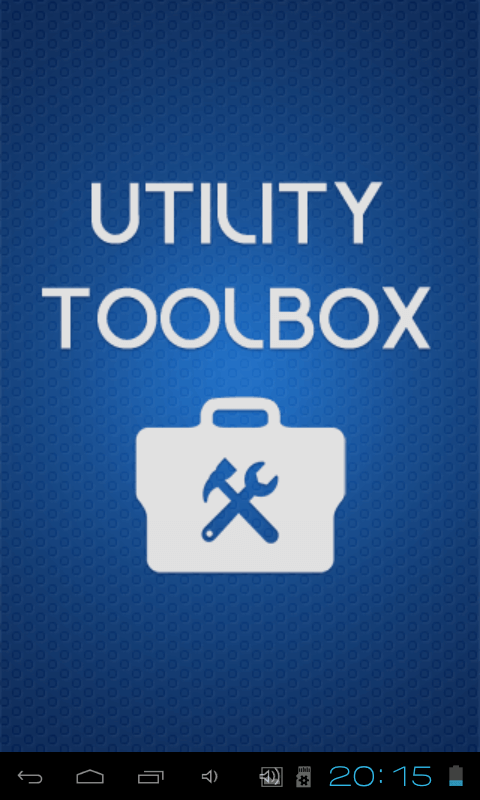
В этой системной утилите простота освоения сочетается с мощными настройками. Utility Toolbox объединяет в себе функциональность «чистильщика» операционной системы, менеджера электропитания и средства удаления приложений. Более того, приложение позволяет установить те или иные контакты в черный список для звонков и сообщений. 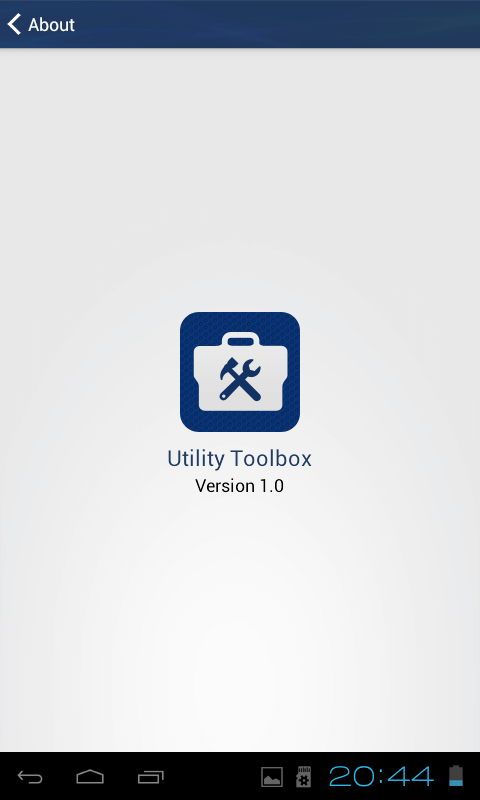
Сразу следует отметить, что по поводу чрезмерной оптимизации системы существует две точки зрения. Первая известна: систему следует чистить и настраивать, и тогда она будет работать быстрее. Второе мнение состоит в том, что избыточный уход за операционной системой ведет к снижению ее работоспособности и стабильности, поскольку в ходе ее «чистки» может быть удалено что-то реально необходимое. Не говоря уже о том, что не слишком опытный пользователь может внести в ОС такие изменения, которые потом не будет знать как вернуть назад.
Стороннее приложение есть стороннее приложение, и было бы прекрасно, если бы каждый пользователь, прибегающий к «твикам», был полностью уверен в своей способности исправить ситуацию, если что-то пойдет не так, как хотелось бы.
Даже у хороших вещей есть свои недостатки. Utility Toolbox — не исключение. Утилита не русифицирована и ее интерфейс — английский. Но это не создает существенных сложностей, поскольку все пункты меню интуитивно понятны.
Настройки Utility Toolbox
Прежде всего рассмотрим настройки утилиты. Доступ к ним можно получить, коснувшись значка «шестеренки» на темно-синем фоне в правом верхнем углу главного экрана приложения. 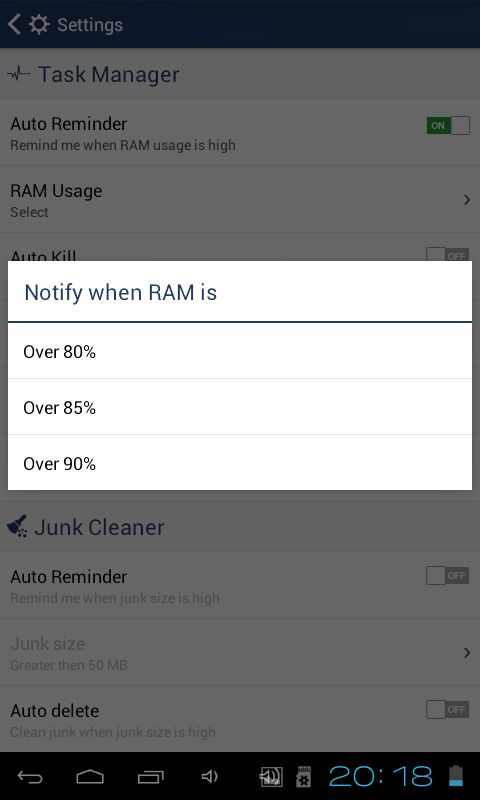
В этом разделе можно настроить «Менеджер задач» («Task Manager»). Для него можно включить («ON») «Автонапоминание» («Auto Reminder»), которое во включенном состоянии будет уведомлять пользователя о чрезмерной переполненности оперативной памяти («RAM Usage»). Пользователь может указать, на сколько процентов должна быть заполнена память для того, чтобы приложение уведомило пользователя (более чем на 80%, 85% или 90%).
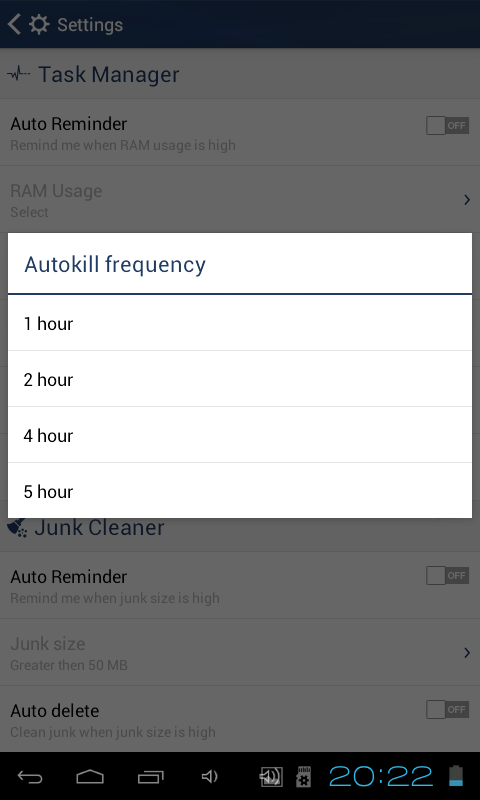
Кроме того, утилита способна автоматически вытеснять приложения из оперативной памяти, если она чрезмерно наполнена. Эта опция автоматического вытеснения («Auto Kill») будет задействована при условии, если пользователь ее включит («ON»). Дополнительно пользователь может установить частоту автоматической чистки памяти («Set frequency») на 1, 2, 3, 4 или 5 часов.
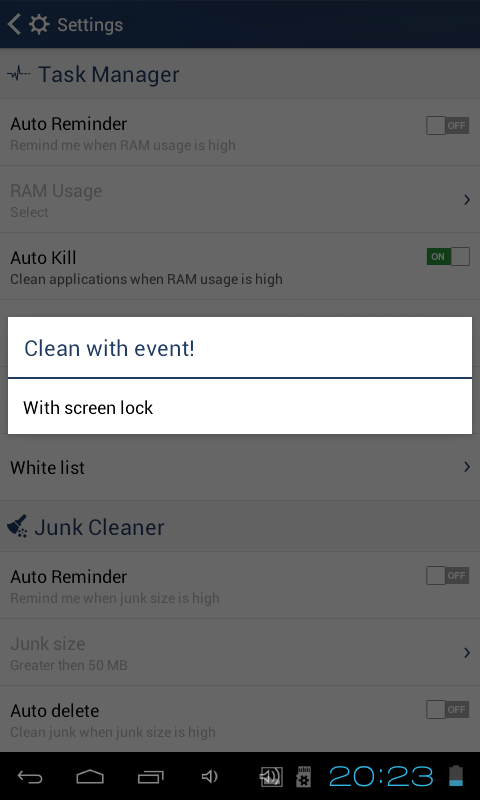
Кроме того, присутствует настройка «Auto kill with event», позволяющая проводить автоматическую чистку памяти при определенном событии.
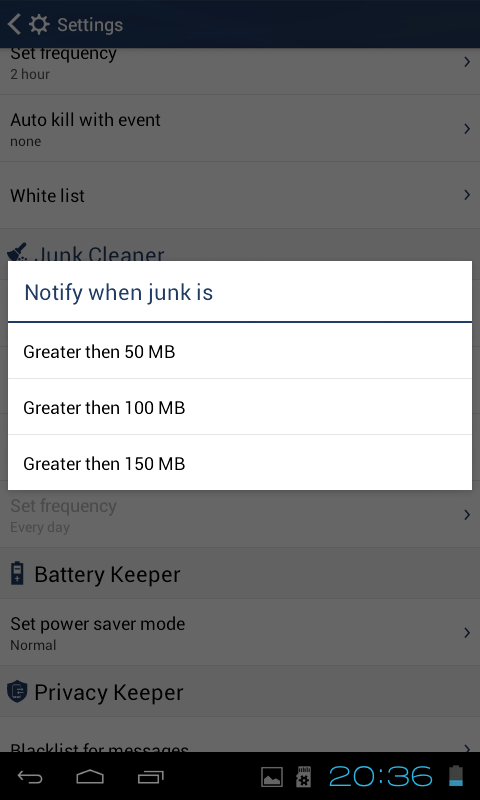
Далее идет подраздел чистки системного «шлака» («Junk Cleaner»). Можно установить автоматическое напоминание («Auto Reminder») о том, что объем «шлака» превысил установленный вами лимит («Junk Size»), который может составлять более пятидесяти, ста и ста пятидесяти мегабайт.
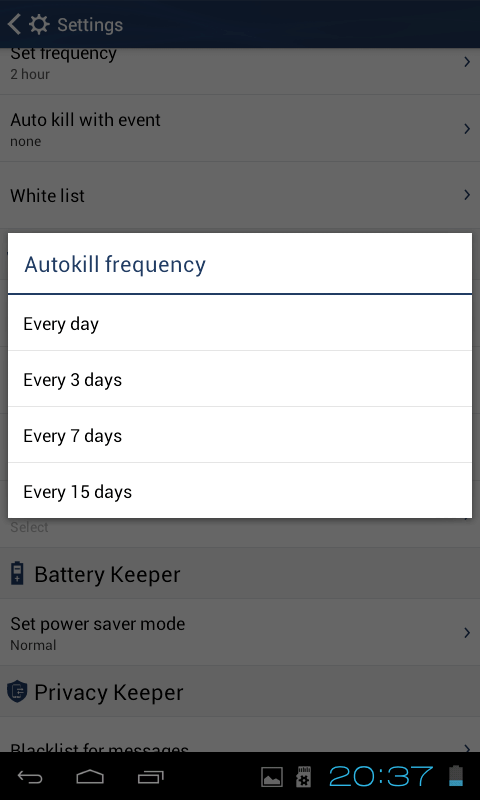
Если «шлака» больше, то система уведомит об этом пользователя или даже автоматически избавится от «шлака», если пользователь активирует автоматическое удаление и установит его частоту (ежедневно, каждые 3, 7 или 15 дней).
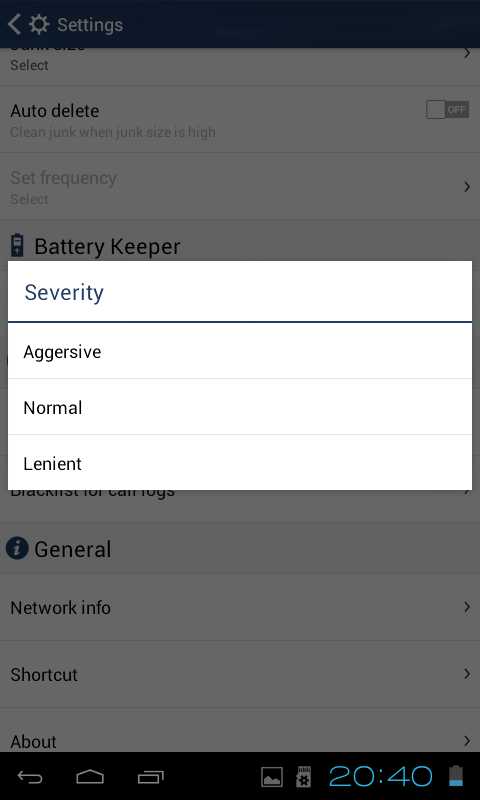
Подраздел настроек «Battery Keeper» позволяет настроить режим энергопотребления («Set power saver mode»). Выбирать можно из нормального (Normal), Повышенного (Aggersive), и Пониженного (Lenient). Пользователь сам решает, как экономить энергию.
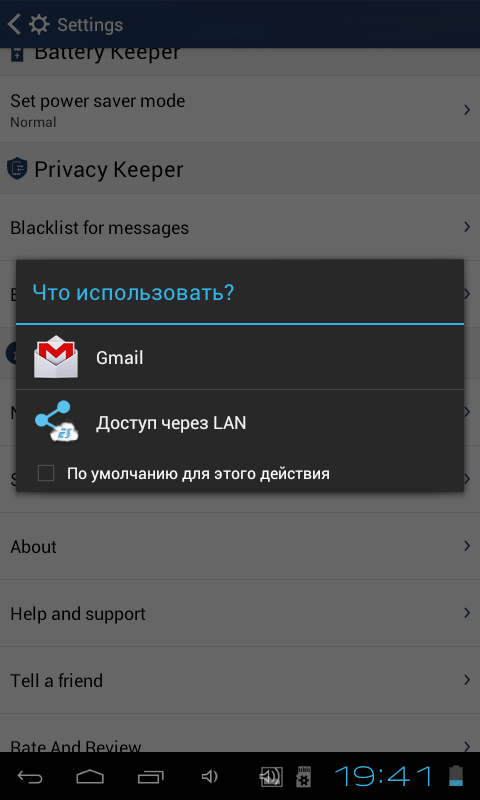
Настройки приватности «Privacy Keeper» позволяют настроить черный список («blacklist») для сообщений («…for messages») и для звонков («…for call logs»). В эти списки помещаются определенные пользователем контакты из адресной книги.
Подраздел общих настроек («General») дает возможность получить информацию о сетях («Network info»), получить общую информацию о приложении («About»), обратиться за помощью и поддержкой («Help and support»), рассказать об утилите другу («Tell a friend»), оценить приложение и написать о нем отзыв («Rate And Review»).
Выполняемые утилитой задачи
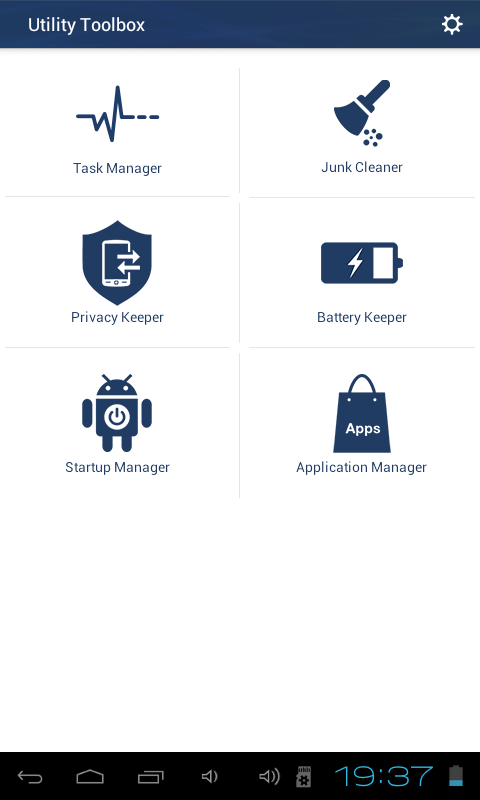
Теперь вернемся на главный экран приложения. Здесь мы видим следующие «квадраты» со значками: 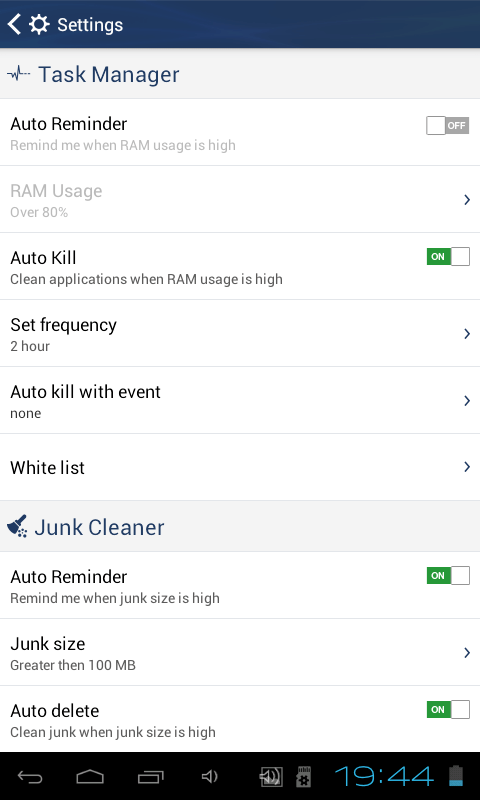
«Менеджер задач» («Task Manager»). Позволяет управлять запущенными в операционной системе процессами. 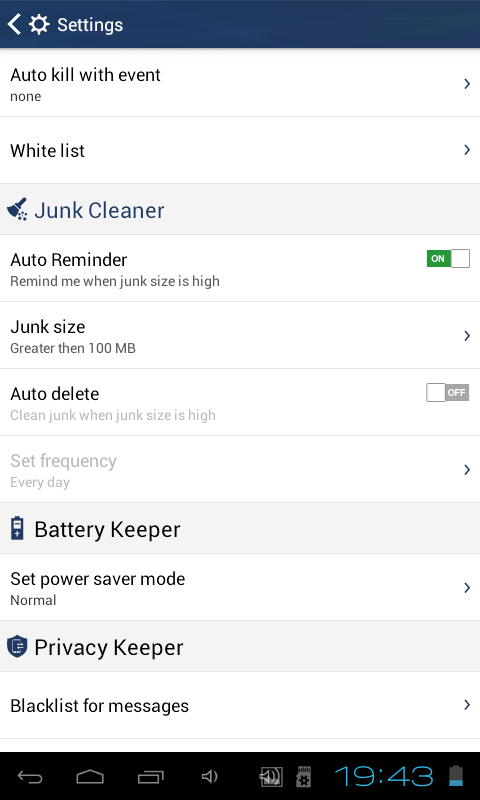
«Чистильщик шлака» («Junk Cleaner»). Дает пользователю возможность в ручном режиме очистить операционную систему от того, что Utility Toolbox счел «шлаком», лишь засоряющим ОС. Поддерживается чистка кэша (Cache) и «избыточного» (Residual). Другой вопрос, не сочтет ли утилита «избыточным» нечто полезное или необходимое? 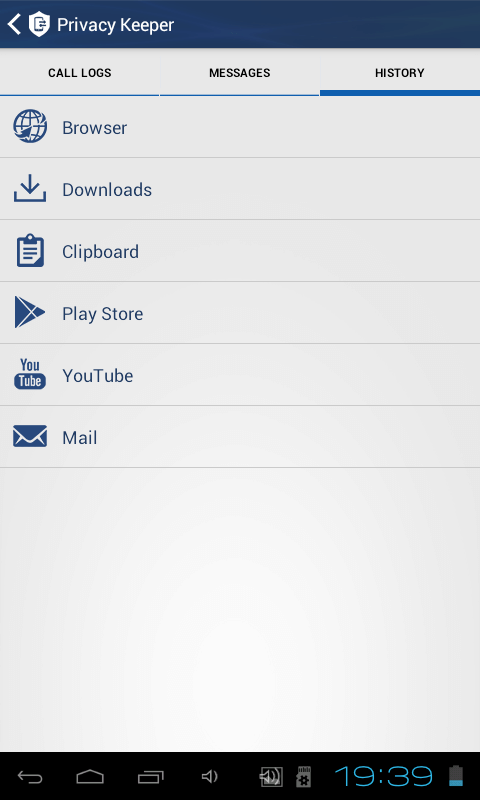
«Настройки приватности» («Privacy Keeper») позволяют управлять журналом звонков, сообщениями и историей. В этом разделе пользователь может очистить историю браузера («Browser»), загрузок («Downloads»), буфер обмена («Clipboard»), обращений к магазину приложений Google Play Store, YouTube и почты («Mail»). 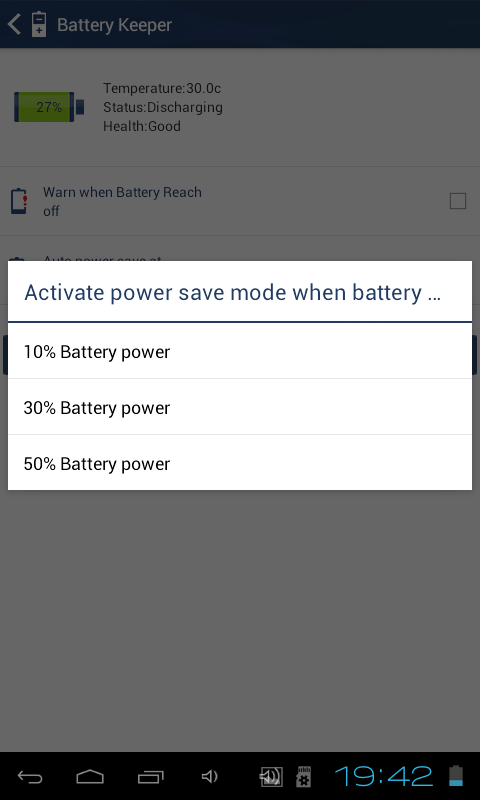
«Энергосбережение» («Battery Keeper») дает возможность пользователю установить уведомление при низком заряде батареи («Warn when Battery Reach off»).
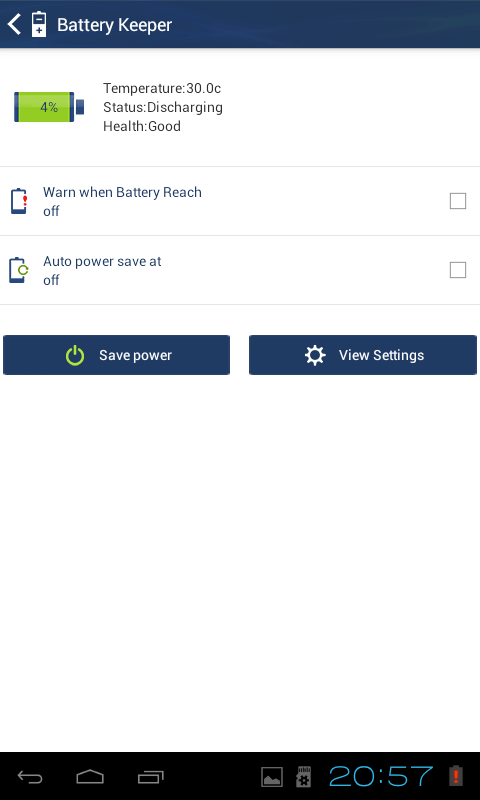
Что считать низким зарядом, о котором следует напомнить, решает сам пользователь, выбирая между отметками 10%, 30% и 50%. Также можно включить автоматическое энергосбережение и выбрать, при каком объеме заряда аккумулятора его следует включать (10%, 30% или 50%).
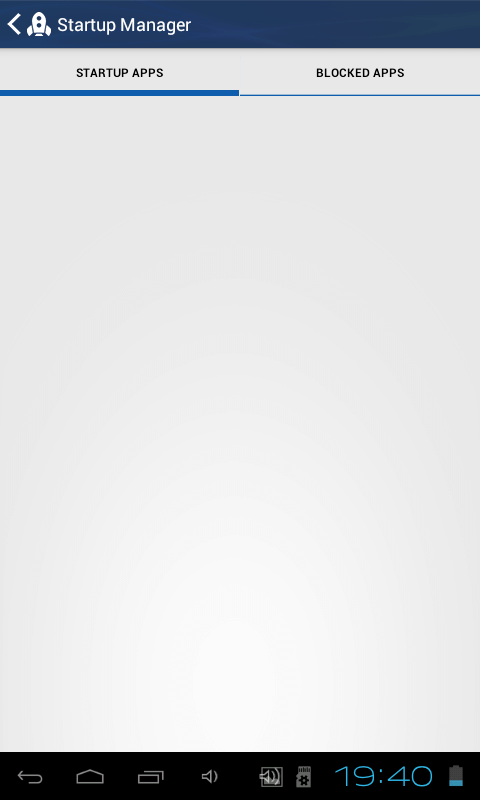
«Менеджер автозагрузки» («Startup Manager») позволяет управлять автоматической загрузкой приложений.
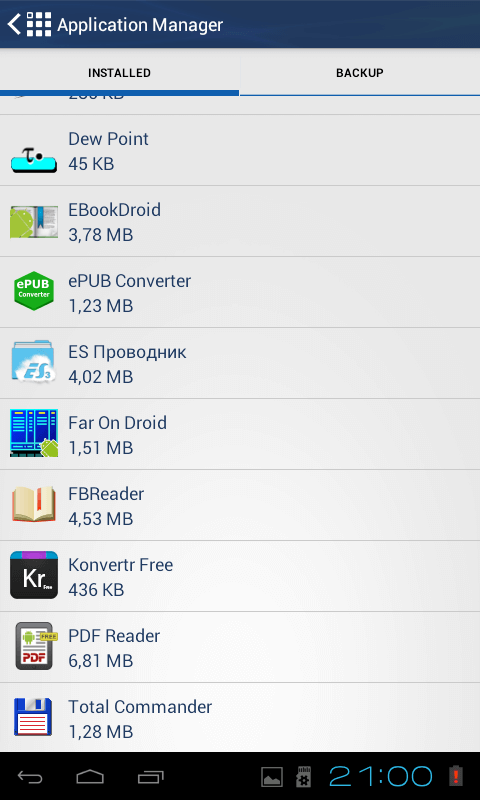
«Менеджер приложений» («Application Manager») обеспечивает доступ к списку установленных приложений. При длинном касании приложения из списка открывается меню, позволяющее его запустить («Launch»), сделать резервную копию («Backup»), удалить («Uninstall») или переместить на карту памяти («Move to card»), чтобы оно перестало занимать место на внутреннем накопителе девайса. Впрочем, Google не в восторге от карт памяти, хотя сами пользователи продолжают отдавать предпочтение девайсам, поддерживающим дополнительный накопитель данных.
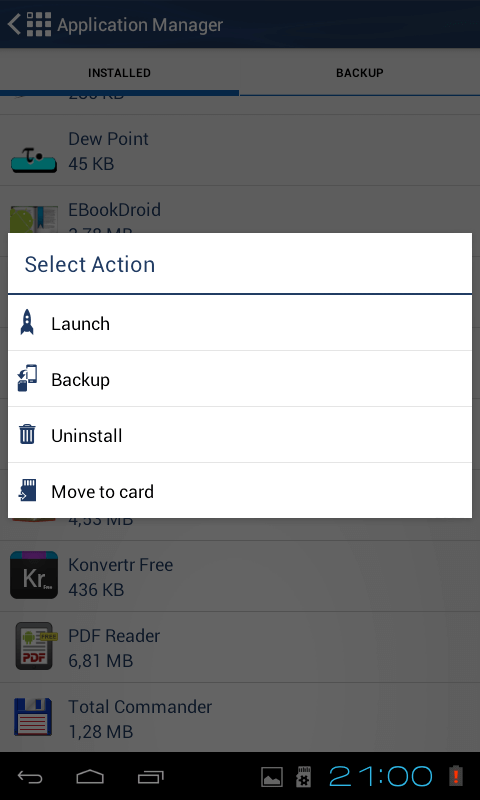
Насколько полезными вы считаете утилиты тонкой настройки Android? Или тех настроек, которые предусмотрела в своей мобильной операционной системе компания Google, вполне достаточно, и дополнительные инструменты только зря тратят время пользователей?
Приложение: Utility Toolbox Разработчик: DreamzAppz Категория: Инструменты Версия: 1.0 (3 апреля 2014 года) Цена: Бесплатно Скачать: Google Play

Теги
- Google Play
- Операционная система Android
- Приложения для Андроид
Наши соцсети
Новости, статьи и анонсы публикаций
Источник: androidinsider.ru
Лучшие приложения для настройки Андроид
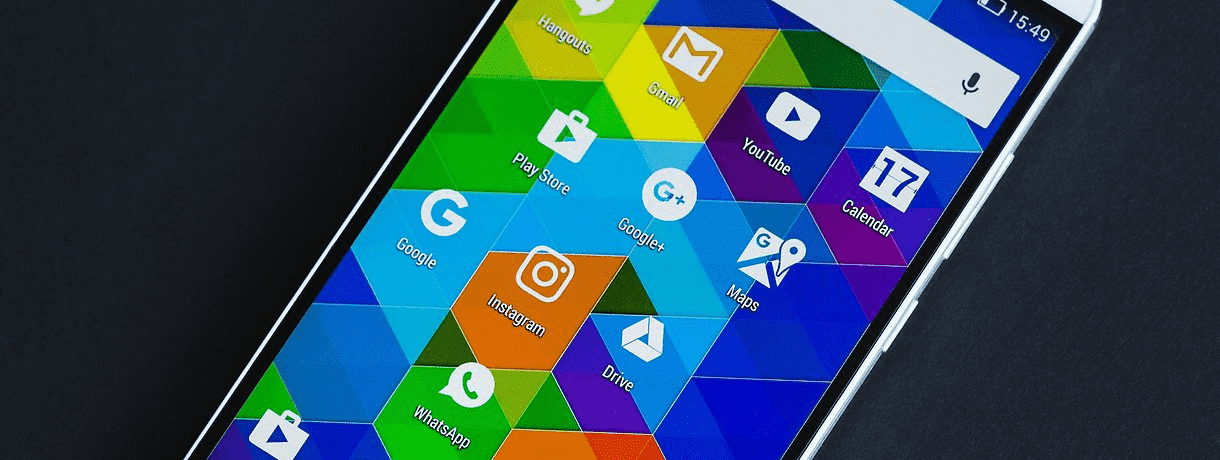
Обзоры приложений
Одна из лучших вещей в Андроид — это то, насколько легко настраивать, изменять и иным образом кастомизировать смартфон или планшет именно так, как вы этого хотите. Благодаря небольшим ноу-хау и правильным приложениям вы можете сделать свой телефон поистине уникальным.
Если вы не знаете, с чего начать, наш список лучших приложений для настройки Андроид направит вас на правильный путь. Ниже мы покажем вам все способы настройки телефона Андроид. Для некоторых методов могут потребоваться права root или более сложная процедура, подходящая для более опытного пользователя, но не волнуйтесь. Следуйте нашим советам, и вы обнаружите совершенно новое устройство Андроид!

Улучшите внешний вид
Установка Лончера
Это самый очевидный способ изменить внешний вид Андроид, и это то, с чего вы должны начать. Что такое лончер? Это просто интерфейс, с которого вы запускаете свои приложения. Если вы меняете лончер, у вас будет новый домашний экран, виджеты и ящик приложений. Прежде всего, лончеры часто предлагают настройки и темы, которые могут упростить вашу жизнь.
Если вам нравится стиль того, что вы видите на изображении чуть ниже, мы можем порекомендовать вам Smart Launcher 3, так как это одно из лучших приложений для персонализации на Android.
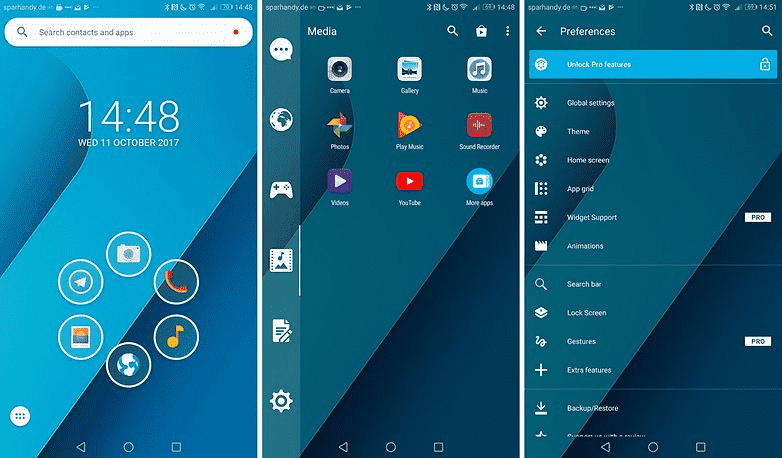
Price: Free
Если вы колеблетесь между всеми пусковыми лончерами, предлагаемыми в Play Маркете, мы также рекомендуем Nova Launcher, так как он один из самых гибких.
Изменение значков
Вы находите значки приложений на вашем телефоне скучными и обычными? Измените их! Это не сложно. Вам просто нужно установить лончер, как описано в разделе выше, заранее. Затем вы просто устанавливаете пакет значков из Play Маркета и активируете его. Есть куча доступных, выбирайте тот, который вам понравится.
Ниже скриншот довольно забавных олдскул значков.
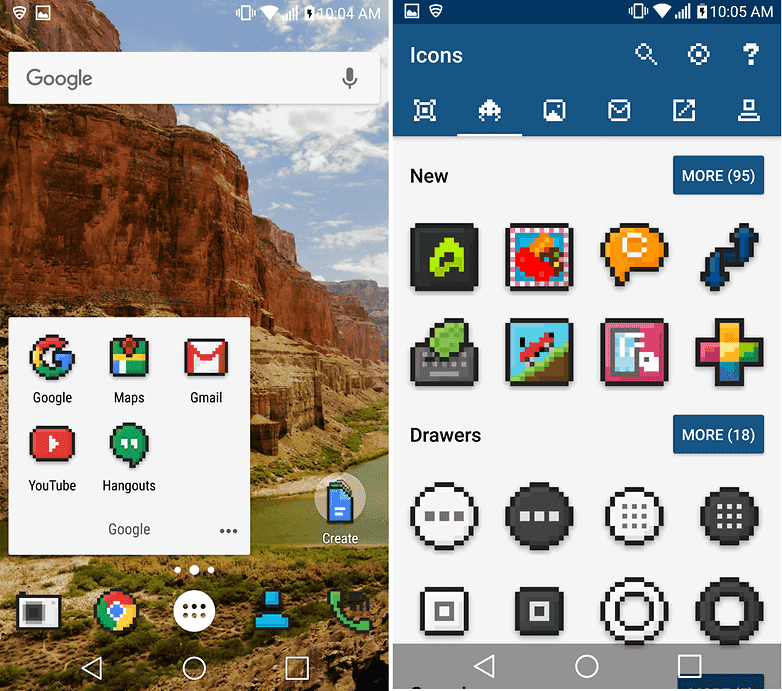
Price: Free
После того, как вы загрузите свой набор значков, инструкции по его активации обычно идут в комплекте и составляют всего несколько быстрых шагов. И вуаля, у вас будет совершенно уникальный смартфон.
Улучшение ваших уведомления
Есть ли у вашего телефона светодиодный индикатор? Существует уникальное приложение, которое позволяет управлять этим индикатором в зависимости от уведомлений, попробуйте.
Price: Free +
Добавление виджетов на экран блокировки
Сколько раз в день вы разблокируете свой телефон? Ответ слишком много. Вместо того, чтобы тратить время на разблокировку телефона, чтобы проверить погоду, WhatsApp, ваш календарь и т. д., почему бы просто не поместить их на экран блокировки в качестве виджетов? Это просто, практично и сэкономит вам время.

Price: Free +
Xposed Framework
Если вы хотите сделать более серьезный шаг, чем просто изменить внешний вид своего телефона, то вам понадобится Xposed Framework. Этот фреймворк позволит вам выбирать (и удалять) любые функции или модули, которые установлены на вашем телефоне, в том числе те, которые вы никогда не используете.
Иметь root доступ не обязательно — но вы должны убедиться, что у вас есть резервная копия вашего телефона, хранящаяся где-то еще до начала работы, поскольку Xposed Framework может сделать из телефона кирпич или отправить его в цикл бесконечной загрузки.
Однако, если вам интересно поработать с Андроид немного глубже, чем обычно, Xposed Framework, безусловно, позволит вам это сделать. Существуют разные версии для установки , в зависимости от того, какую версию Андроид вы используете, поэтому убедитесь, что вы делаете всё правильно. На данный момент многие телефоны Oreo пока не поддерживаются.
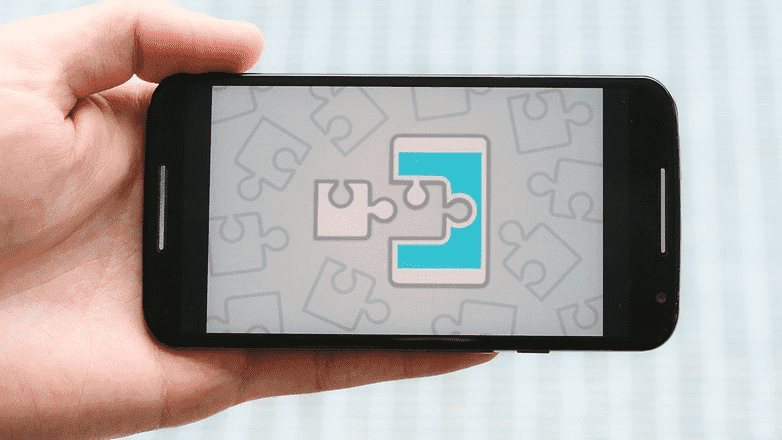
Другие решения для настройки
Аксессуары и гаджеты, чтобы выделиться из толпы
Персонализация вашего смартфона с помощью аксессуаров — еще один способ сделать ваш Андроид-телефон уникальным. Вместо того, чтобы сосредоточиться исключительно на эстетической стороне, мы покажем вам, как некоторые аксессуары делают ваш телефон более увлекательным и функциональным. Используйте эти забавные Андроид-совместимые гаджеты, которые могут стать отличным подарком для вас или ваших друзей!

Добавьте новые функции
Настройка Андроид также предполагает добавление новых и полезных функций. Некоторые из них приходят вместе с последней версией Андроид Oreo, в то время как другие приходят от Google или других производителей марки только для определенных устройств. Некоторые из этих функций теперь доступны на любом устройстве, хотя, благодаря некоторым трюкам.
Вопросы эффективности
Если вы следовали некоторым советам и трюкам выше, то ваш смартфон, вероятно, отлично смотрится прямо сейчас. Но как это работает? Давайте не будем забывать об оптимизации производительности. С помощью нескольких советов вы можете заставить его работать быстро и плавно. Вы даже можете сделать батарею выносливей.
- Повысьте производительность
- Увеличьте время автономной работы
- Удалите вредные приложения
Каковы ваши любимые приложения для настройки вашего смартфона? Как вы думаете, вы сами будете использовать какие-либо наши предложения? Дайте нам знать об этом в комментариях.
Источник: mrandroid.ru